異なる設定のGoogle Chromeを用意する方法
Google Chromeの拡張機能を切り替えたりするのが面倒、常にオンとオフの環境を用意しておきたいってことありませんか?
異なる設定のChromeを用意して、使い分ければそんな悩みも解決です。
1.フォルダを準備
設定を保存するためのフォルダを準備します。
今回は「C:\mychrome\data1\」を保存用のフォルダとして作成しました。
2.ショートカットの作成
デスクトップ上にあるChromeのショートカットをコピーします。
コピーしたショートカットを右クリックしてプロパティを表示します。
リンク先にパラメータを追加します。
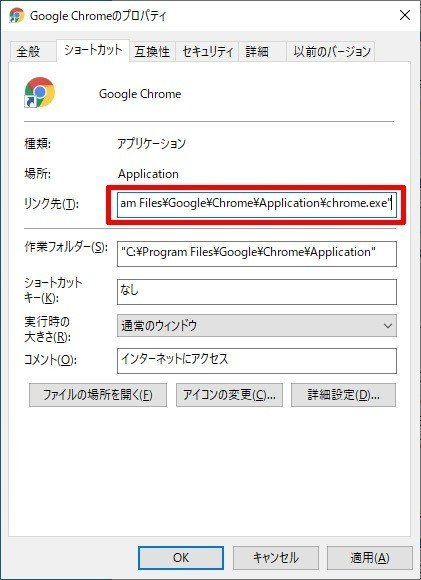
追加するパラメータは下記です。
「 --user-data-dir={保存用フォルダの場所}」
今回は次のような記載になります。
「 --user-data-dir=C:\mychrome\data1\」
パラメータを追記する際に、スペースを入れ忘れないように注意してください。
リンク先部分の記載は下記いずれかのような形になっているかと思います。
"C:\Program Files\Google\Chrome\Application\chrome.exe" --user-data-dir=C:\chromedata\setting1\
"C:\Program Files (x86)\Google\Chrome\Application\chrome.exe" --user-data-dir=C:\chromedata\setting1\
新しい環境はまっさらな状態です。
ブックマークや履歴、拡張機能などはそれぞれの設定で完全に別のものとなりますので、うまく使い分けましょう。
